-
开发工具的安装与运行
+ 开发工具的选择
开发的工具我选择了Eclipse,与这篇文章所选的开发工具相同。由于上个学期已经配置好了JAVA的环境,所以此次安装Eclipse仅需重新下载并安装即可。
+ 开发工具Eclipse的下载与安装
如下图,首先从官网找到相应的版本。

点击Download之后开始下载。这个版本是Eclipse的新版本Oxygen2,与2017年12月发布,安装过程略过,打开软件后出现下方的界面。
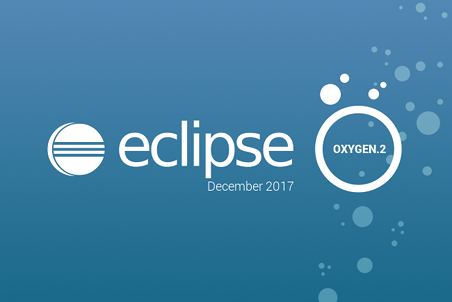
软件启动后出现一个空白界面,需要新建JAVA Project用于输入用于需要测试的代码。

-
开发工具的安装与运行
+ 输入待测试程序
首先参考这篇文章中的简单四则运算JAVA类程序,如下图。
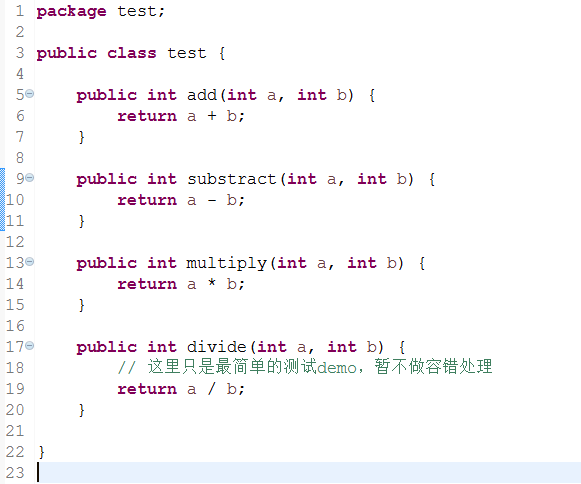
+ 导入Junit4
下载JUnit4后在Eclipse中导入时按照这篇文章中的步骤,导入JUnit4。导入后的Project Explorer如下图所示。
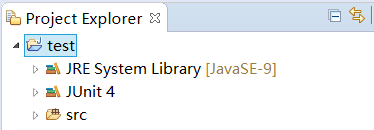
+ 编写测试类
为验证JUnit4的导入正确并可以正常使用,首先我写了验证add函数的一条测试。
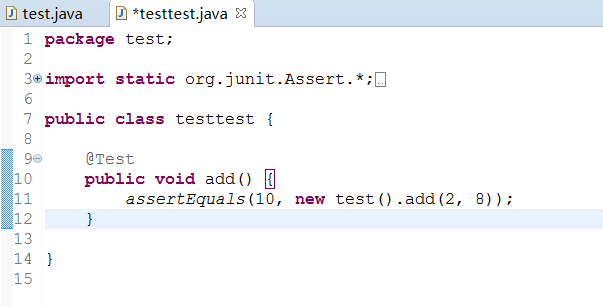
在testtest.java右键点击Run as后出现下面的画面,证明我的JUnit4导入成功并且可以正常使用。

为证明其他三个函数也可以被正常测试,所以我编写了其余的三个测试类,代码如下图。
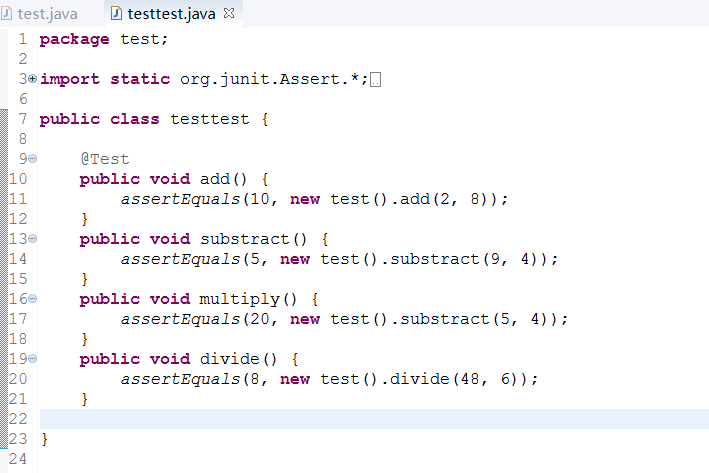
利用同样的方法,证明其余三个函数也通过了我的测试,证明函数可以正常运行。
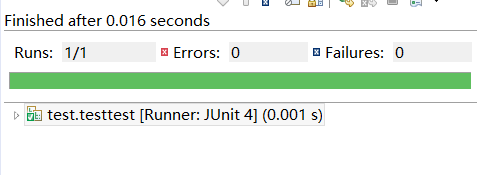
-
完善JUnit
参考这篇文章中的步骤,新建source Folder并命名为shakingfish,并将testtest放入新建的shakingfish文件夹中,而后将IDE自动生成的测试类命名为testtestAutoTest,此时的Project Explorer如下图。
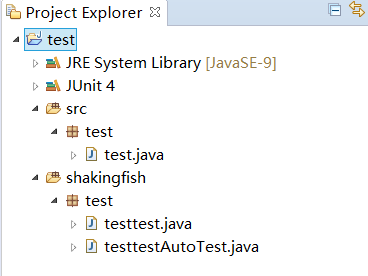
自动生成测试类的新建之后会自动生成相应的测试方法,按照之前的测试方法再点击Run as得到的结果是一样的,如下图。
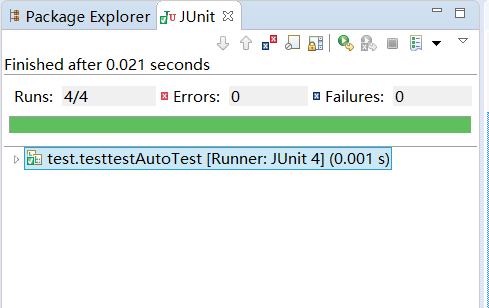
-
心得体会
根据此次做作业的过程使我更加熟悉了Markdown的使用,熟练掌握了如何插入图片与超链接,理解了整个JUnit测试的过程。在写作业过程中与同学互帮互助互相交流,并学会了解决一部分出现过的问题。最大的体会还是最新版本的软件就是好用……



